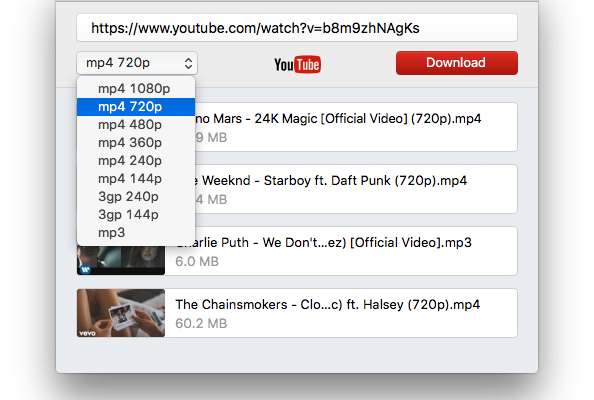Wenn Sie in letzter Zeit versucht haben, eine geeignete YouTube-Downloader-Chrome-Erweiterung zu finden, ist Ihnen möglicherweise aufgefallen, dass sie nicht mehr so leicht zu finden sind. Google geht hart gegen diese Drittanbieter-Erweiterungen vor und schneidet so viele unterstützende Dienste ab wie möglich. Daher wird es immer schwieriger, Ihre Lieblingsvideos herunterzuladen und unterwegs darauf zuzugreifen. Aber in diesem Artikel zeigen wir Ihnen einige zuverlässige Optionen, wie Sie YouTube-Videos in Chrome problemlos herunterladen können.
Erste Wahl für Chrome YouTube Downloader – Airy
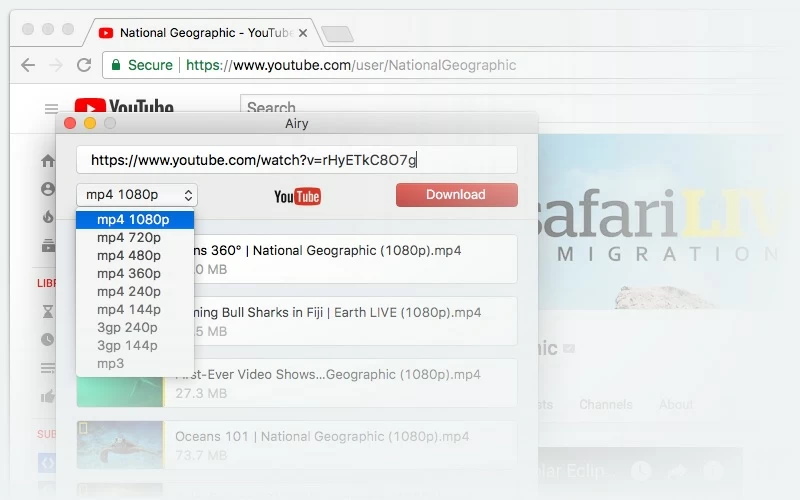
Entweder als eigenständige App oder als Chrome-Browsererweiterung kann Airy als YouTube-Downloader-Chrome-Erweiterung Musik und Videos direkt von YouTube auf den Speicher Ihres Macs speichern. In der Lage, ganze Playlists mit einem Klick zu erfassen, fügt es Ihrem Browser viel mehr Funktionalität hinzu.
Sie können YouTube-Videos herunterladen oder einfach eine MP3 aus den Soundtracks Ihrer Lieblings-YouTube-Videos extrahieren. Dies ist bei weitem eine der besten YouTube-Downloader-Chrome-Erweiterungen, die Sie heute finden können. Und ein zusätzlicher Vorteil: Airy funktioniert genauso gut als vollständige Safari YouTube Downloader-Erweiterung.
Vorteile
- Verfügbar entweder als Browser-Erweiterung oder als vollwertige herunterladbare Software
- Laden Sie komplette Wiedergabelisten mit nur einem Klick herunter
- Herunterladen in Video- und Audioformaten
Nachteile
- Kann nur Videos von YouTube herunterladen
Airy zeigt Ihnen, wie Sie YouTube-Videos in Chrome herunterladen können
1. Laden Sie Airy hier herunter und installieren Sie es. Airy hat eine kostenlose und eine kostenpflichtige Version, und Sie können nur zwei Videos mit der kostenlosen Version herunterladen. Sie müssen auf die kostenpflichtige Version upgraden, um unbegrenzte Downloads zu erhalten.
2. Öffnen Sie das Hauptmenü der App und klicken Sie auf „In Browser integrieren“, dann markieren Sie den erhaltenen Link.
3. Fügen Sie es in Ihren Webbrowser ein und rufen Sie es auf, dann fügen Sie es zu Ihren Lesezeichen hinzu. Sie werden diesen Link jedes Mal verwenden, wenn Sie eine Datei speichern möchten, die Ihnen gefällt.
4. Kopiere die URL des Videos, das du speichern möchtest, in das Fenster auf der Link-Seite.
5. Wählen Sie das Format, in dem Sie Ihre Datei herunterladen möchten, und klicken Sie auf „Herunterladen“.
6. Und wie aus dem Nichts ist der beste YouTube-Downloader für Mac Chrome einsatzbereit!
YouTube Downloader Chrome Mac Erweiterung – Eine solide Wahl
Der YouTube Video Downloader von addoncrop.com ist zweifellos einer der benutzerfreundlichsten YouTube Downloader für Chrome Mac Erweiterungen, die heute noch gut funktionieren. Er ist einfach einzurichten und das Beste daran – er kommt mit einer langen Liste sehr nützlicher Funktionen, die jeder gerne hätte. Beginnend mit der Möglichkeit, YouTube Videos mit einem Klick auf eine Schaltfläche direkt von der Videoseite herunterzuladen, über die Fähigkeit, jedes Video in eine MP3 zu konvertieren, Unterstützung zum Herunterladen eingebetteter Videos und sogar die Möglichkeit, hochwertige Screenshots Ihrer Videos aufzunehmen. Zusammen mit fortgeschritteneren Wiedergabesteuerungsoptionen und Optimierungen für das Herunterladen von Videos ist diese Erweiterung für Mac definitiv ein Muss.
Vorteile
- Schnell und einfach zu bedienen
- Macht die Suche einfach
- Erhöht die Browserfunktionalität
Nachteile
- Synchronisiert nicht mit anderen Computern oder Profilen
- Werbebetrieben
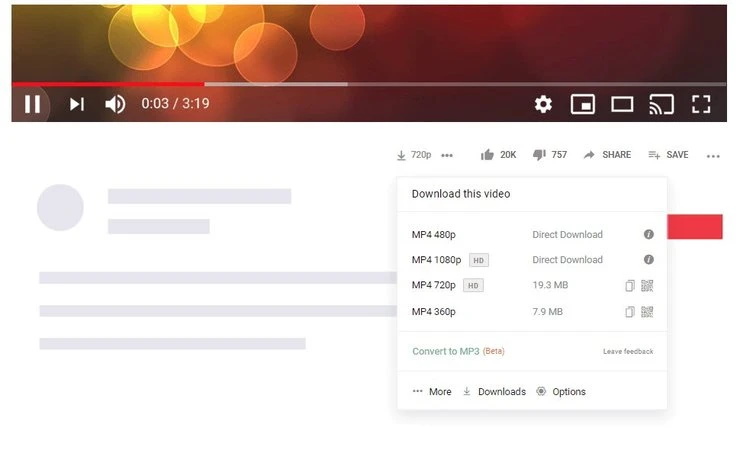
Keine Software? Kein Problem. YouTube-Videos ganz einfach in Chrome herunterladen
Es gibt ein paar Schritte, die Sie durchlaufen müssen, um den YouTube Video Downloader auf Ihrem Mac zu installieren, aber es ist überhaupt nicht schwer. Dieser YouTube-Downloader für Mac Chrome ist eine Erweiterung von addoncrop.com, daher müssen Sie zuerst Crosspilot installieren – es ist eine Chrome-Erweiterung, die Googles Problem umgeht, Drittanbieter-Software in deren Programme zu installieren. Dies ermöglicht Ihnen, diese App und jede andere, die Sie möglicherweise auf addoncrop.com finden, herunterzuladen.
Von dort aus ist es so einfach, diese Schritte zu befolgen:
- Chrome YouTube Downloader installieren.
- Klicken Sie in Chrome auf die Erweiterungslasche und wählen Sie die App aus.
- Klicken Sie auf “Erweiterung hinzufügen”, um Chrome YouTube Downloader hinzuzufügen, und es wird oben rechts im Browser angezeigt, wo sich alle Ihre anderen Erweiterungen befinden.
- Gehen Sie zur YouTube-URL mit dem Video, das Sie herunterladen möchten.
- Unter dem Player, neben den Daumen hoch und runter Tasten, ist ein neues “download” Symbol. Klicken Sie darauf.
- Ein Dropdown-Menü erscheint und zeigt Ihnen die Formate und Qualitätsstufen, in denen Sie das Video herunterladen können.
- Klicken Sie auf download, und sobald es fertig ist, genießen Sie das Ansehen Ihres Videos!
FastestTube – YouTube Downloader Chrome Lösung
Das FastestTube Downloader-Tool ist eine weitere unglaublich nützliche YouTube Downloader Chrome-Erweiterung für Mac, die sofort einsatzbereit ist. Sie können einfach direkt von der Website herunterladen, ohne einen Drittanbieter-Erweiterungsinstaller zu benötigen. Wie alle anderen Erweiterungslösungen in dieser Liste, kommt auch diese Erweiterung mit einer Vielzahl nützlicher Funktionen, die Ihrem Browser wirklich helfen, viel leistungsstärker und vielseitiger zu werden, insbesondere wenn es um Videos geht. Einige hervorzuhebende Funktionen sind das einfache Herunterladen von HD-Videos, das Herunterladen von Videos ohne Werbung und Anmerkungen, das Speichern von Videos in verschiedenen Formaten und die Auswahl zwischen Audio und Video zum Herunterladen.
Vorteile
- Kostenloser Download
- Zuverlässig und einfach zu bedienen
Nachteile
- Muss ein paar Schritte befolgen, um es richtig einzurichten
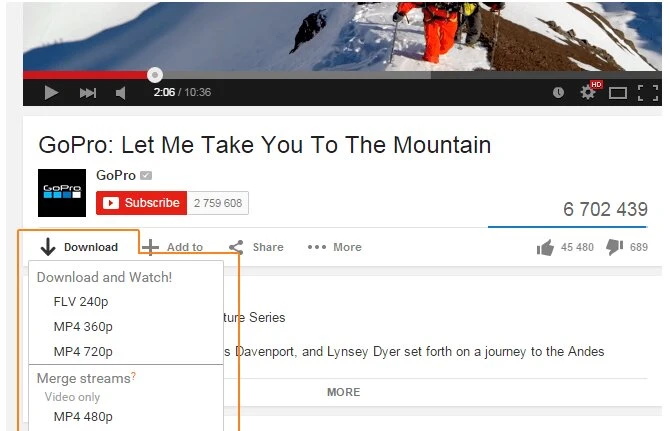
Wie man YouTube-Videos auf Mac Chrome mit FastestTube herunterlädt
- Erlauben Sie Chrome, die Erweiterungsdatei auf Ihrem Mac zu speichern.
- Klicken Sie auf das Schraubenschlüsselsymbol in der Browser-Symbolleiste und wählen Sie “Weitere Tools”, dann “Erweiterungen”.
- Suchen Sie die Erweiterungsdatei auf Ihrem Mac.
- Ziehen Sie die Erweiterungsdatei auf die Seite “Erweiterungen”.
- Überprüfen Sie die Liste der Berechtigungen im erscheinenden Dialog. Klicken Sie auf “Hinzufügen”, um fortzufahren.
- Öffnen Sie ein YouTube-Video zum Herunterladen.
- Ein Download-Button sollte neben dem “Abonnieren”-Button erscheinen. Klicken Sie darauf.
- Wählen Sie die gewünschte Qualität und das gewünschte Format für das herunterzuladende Video und klicken Sie auf “Download”. Das war’s!
Ist Google Chrome den Einsatz wert?
Eindeutig ja. Seit seiner Einführung im Jahr 2008 ist Chrome einer der beliebtesten Webbrowser und es scheint, als würden andere Browser immer noch versuchen, aufzuholen. Sogar die, die dies tun, basieren auf Chromes eigener Chromium-Plattform, einschließlich Opera, Amazon Silk und der neuesten Version von Microsoft Edge.
Chromes schlanker, unkomplizierter Ansatz wird durch seine intuitive und einfache Benutzeroberfläche mit einer einzigen URL-Leiste, die eine Vielzahl von Informationen direkt von Google aus abrufen kann, untermauert. Von dort aus kann der Browser vollständig an Ihre Bedürfnisse angepasst werden, dank der großen Menge an Erweiterungen, die Chrome unterstützt. Diese können die Funktionalität des Browsers erheblich erweitern.
Dieser Webbrowser ist nicht nur für Ihren Mac. Auch wenn dieser Artikel die Verwendung eines YouTube Mac Downloaders über Chrome hervorhebt, profitiert dieser Browser auch von der Konnektivität, die Google in all seine Produkte integriert hat. Wenn Sie ein Gerät haben, das Chrome ausführt, sei es ein Smart-TV, ein Laptop, ein Telefon oder ein Tablet, benötigen Sie nur Ihre Google-Kontoinformationen und Sie können sich auf allen Geräten anmelden, wobei Ihre Lesezeichen auf Sie warten. Sie teilen auch Suchverläufe mit den Geräten, sodass Sie überall, wo Sie gewesen sind, im Handumdrehen darauf zugreifen können. Diese Vielseitigkeit ist unglaublich schwer zu übertreffen und war eine wichtige Quelle für den Erfolg des Browsers.
Häufig gestellte Fragen
Da die Richtlinien des Google Web Store das Herunterladen von Videoerweiterungen, die dazu in der Lage sind, von YouTube zu beziehen, untersagen.
Es läuft auf das Urheberrecht hinaus. Wenn du eine Ad-Blocker-Erweiterung herunterlädst, triffst du die persönliche Entscheidung, die Werbung, die eine Webseite für dich hat, nicht zu sehen. Aber wenn du ein Video von YouTube herunterlädst, verletzt du jegliche Urheberrechte, die der Videokreator an den Inhalten des Videos und dem Video selbst hat. Das Gleiche gilt für die Verwendung einer YouTube-Downloader-Chrom-Erweiterung. Außerdem sind Ad-Blocker bei weitem die am häufigsten heruntergeladenen Erweiterungen im Store, also wenn Chrome sie verbieten würde, kann man fairerweise sagen, dass viele Leute zu einem anderen Webbrowser wechseln würden, was Google nicht will.
Um es klarzustellen, wir lieben jede Erweiterung, die wir in diesem Artikel besprochen haben, aber am Ende kommt es darauf an, was Sie denken und wonach Sie suchen. Probieren Sie sie alle selbst aus und sehen Sie, welche gewinnt, aber lassen Sie uns Ihnen unsere Liste der besten YouTube-Downloader Chrome-Erweiterungen der Reihenfolge nach als Leitfaden geben:
- Airy YouTube Downloader
- YVD von Addoncrop
- FastestTube
Einfach ausgedrückt, weil es überall ist. Es kann auf fast allem laufen, auf fast jedem Betriebssystem, und bietet eine verlässliche, bewährte Konnektivität und Leistung. Es mag seine Probleme mit ressourcenintensivem Verhalten und Privatsphäre haben, aber wenn Sie dieselbe Erfahrung auf einem macOS-Gerät haben können wie auf einem Windows 10 PC, einer Ubuntu-Box oder sogar einem iPhone, kann man diese Art von Zuverlässigkeit nicht überbieten. Für unsere Überprüfung von Google Chrome verwendeten wir einen Laptop mit Windows 10 und ein iPhone mit iOS 12.3.